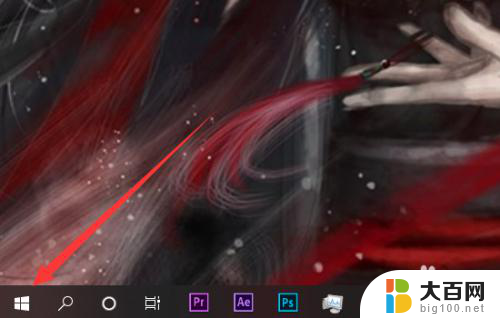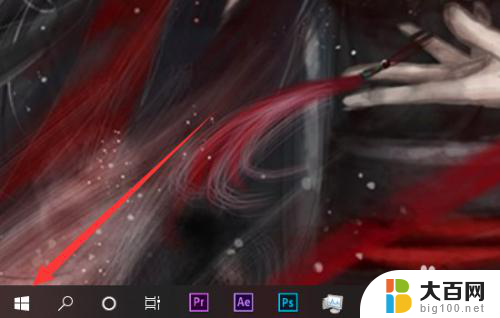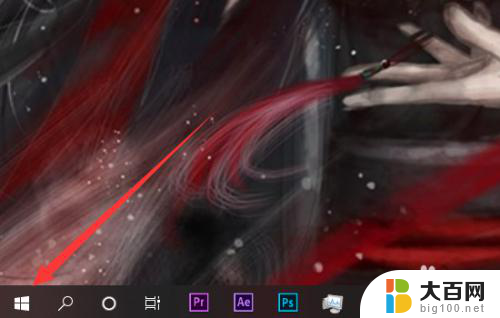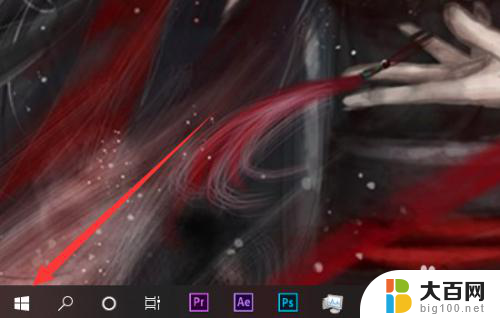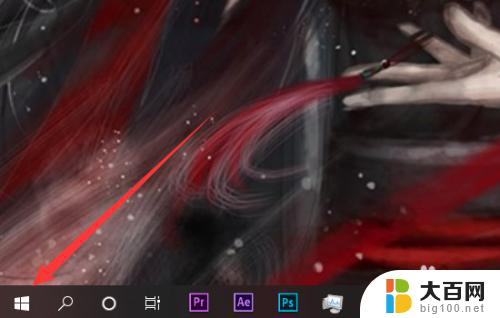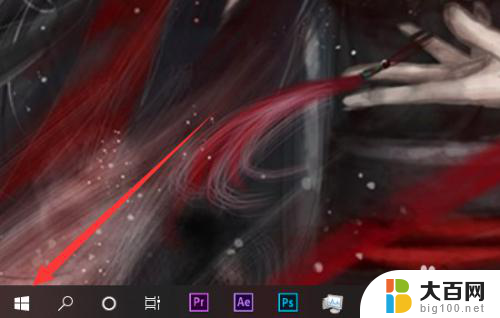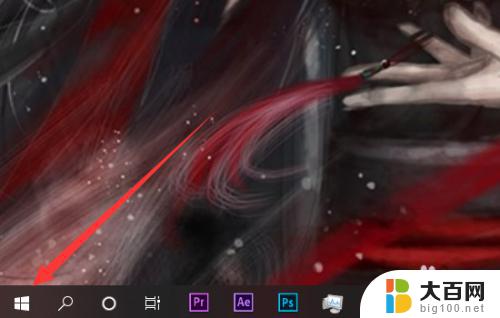病毒与威胁防护怎么关 Win10病毒防护关闭方法
更新时间:2024-01-21 11:56:33作者:xiaoliu
随着技术的不断进步,我们的生活也变得越来越依赖于计算机和互联网,随之而来的是各种各样的病毒和威胁,给我们的数据和隐私安全带来了巨大的风险。为了保护我们的电脑和个人信息,操作系统厂商不断升级防护措施,其中微软的Windows 10也不例外。有时候由于一些特殊需求,我们可能需要关闭Win10的病毒防护功能。Win10病毒防护关闭的方法是什么呢?下面我们将一起来了解一下。
具体方法:
1.打开电脑,进入到系统桌面,在桌面左下角点击开始菜单按钮。
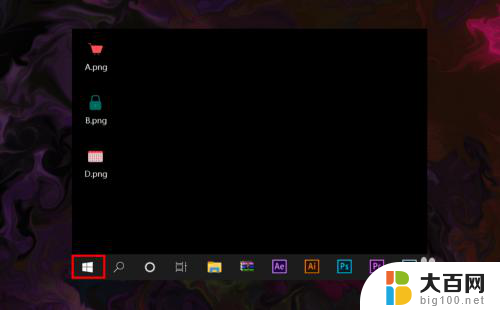
2.在打开的开始菜单选项中点击设置,打开Windows设置窗口。
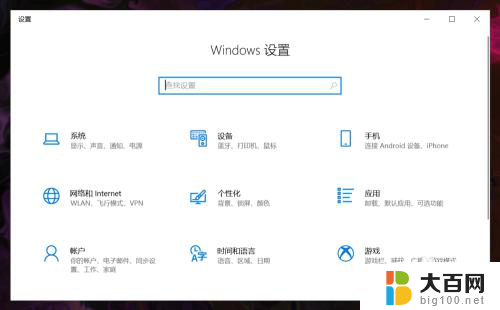
3.在Windows设置中找到并点击更新和安全选项,进入到更新和安全设置。
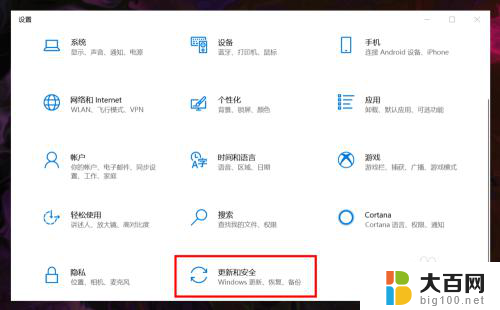
4.在更新和安全设置左侧菜单中选择Windows安全中心,在右侧点击保护区域下的病毒和威胁防护。
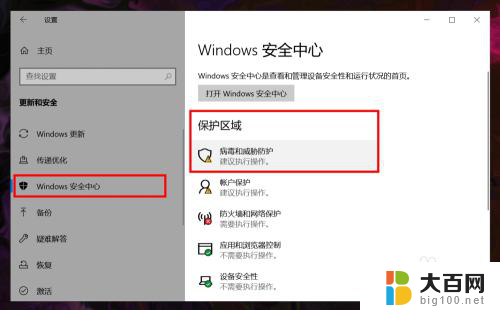
5.进入病毒和威胁防护窗口后,在右侧病毒和威胁防护设置下方点击管理设置。
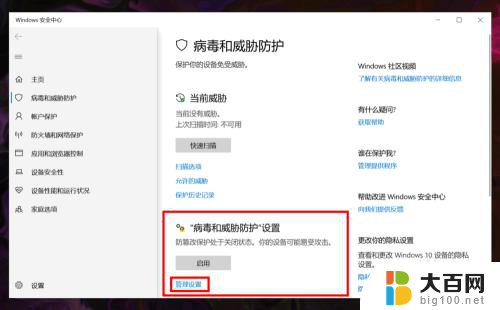
6.点击进入后,将实时保护和云提供的保护两个功能都关闭即可。
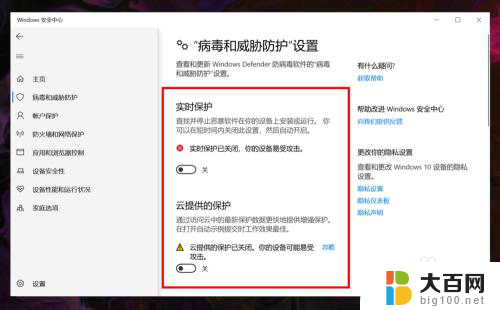
以上是有关病毒和威胁防护的全部内容,如果您遇到了类似的问题,可以参考本文中介绍的步骤进行修复,希望这些信息对您有所帮助。